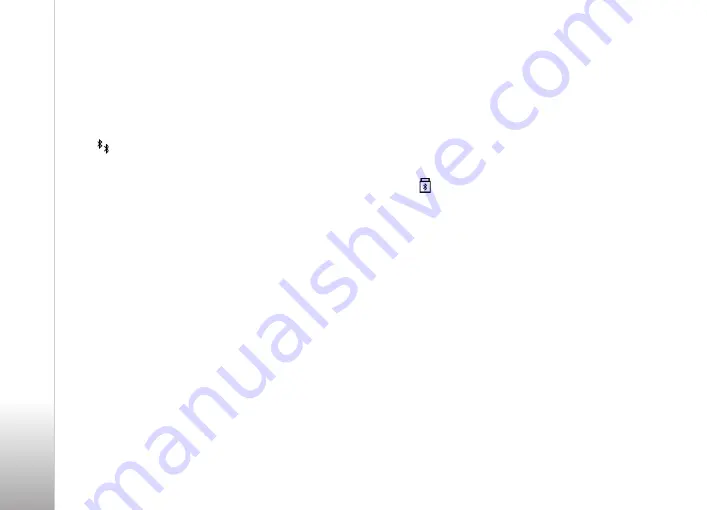
連接
73
Copyright © 2008 Nokia
。版權所有。
傳送數據
1.
開啟儲存想要傳送項目的應用程式。
2.
捲動至想要傳送的項目,然後選擇
選項
>
傳
送
>
通過藍牙
。
3.
裝置即開始找尋範圍內的裝置。已配對裝置
以
標示。某些裝置僅會顯示獨一無二的裝
置地址。要找出本裝置的唯一位址,在待機
模式下輸入代碼
*
#2820#
。
如果您以前尋找過該裝置,則會顯示之前找
到的裝置清單。要開始新的找尋,選擇
更多
裝置
。
4.
選擇想要連接的裝置。
5.
如果另一裝置要求先配對才能傳輸數據,手
機便會發出提示聲並要求您輸入密碼。建立
您自己的密碼,然後與另一部裝置的持有者
共享該密碼。您不需要記住該密碼。
配對及鎖定裝置
要開啟已配對裝置的清單,在藍牙檢視中,向
右捲動至
已配對裝置
。
要與裝置配對,選擇
選項
>
新配對裝置
,選擇要
配對的裝置,然後交換密碼。
要取消配對,捲動至您想要取消與其配對的裝
置,然後按清除鍵。如果想要取消所有配對,選
擇
選項
>
刪除所有配對
。
要設定某個裝置為已授權,捲動至該裝置,然後
選擇
選項
>
設定為授權
。您的裝置與另一部已授
權裝置之間的連接可在您不知道的情況下建立。
僅對沒有其他人可存取,屬於您自己的裝置使用
此狀態,例如:您的個人電腦或屬於您所信任人
的裝置。
已加至已配對裝置檢視中已授權裝置
的旁邊。
要阻止從裝置發出的連接,在已配對裝置檢視
中,選擇裝置,然後選擇
封鎖
。
要檢視已阻止裝置的清單,向右捲動至
封鎖的裝
置
。要解除某個阻止的裝置,捲動至該裝置,然
後選擇
刪除
。
接收數據
當您使用藍牙技術接收數據時,會詢問您是否接
收該訊息。如果您接受,該項內容便會置於 「訊
息」中的收件匣內。
Summary of Contents for N6210
Page 1: ...Nokia N6210 用戶指南 ...
Page 89: ...Nokia N6210 User Guide ...






























